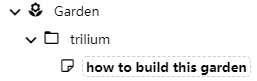
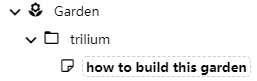
首先,开一个 git repo 并 clone 下来,新建 src 目录(用于堆杂物)和 .gitignore (用于忽略 src 目录):
src/
.gitignore.gitignore 内容如下:
src/接下来导出要做成静态站点的 trilium 文档树,选择 this note and all of its descendants → HTML
in ZIP archive,把 zip 文件保存到 src 目录下,解压。
然后,把里面的东西都掏出来,复制到外面一层目录里,此时这个目录内容大致如下:
src/
Garden/
index.html
navigation.html
Garden.html
style.css
.gitignore
...到这里,已经可以直接部署到静态站点托管服务了。我用的是 vercel,netlify 也是比较常见的选择。把代码都 push 到 git repo:
git add .
git commit -m "first commit blah blah"
git push登入 vercel,选择从 github 或 gitlab 导入项目。……然后就完成了。vercel 会在每次 push 后自动部署。
打开部署完成的地址,会看到一个奇丑无比的页面,左边是导航树,右边是内容。虽然目前还很丑陋,页面之间的联系都已经有了。接下来的任务就是把它弄得体面点。
trilium 默认导出用了 frameset 和 frame,这是一套古董级的 html 元素,可能存在适配问题;再加上默认导出的链接 target 为 self,也就是外部链接会在原来的 frame 里打开,很多浏览器都会拦截这个行为。总之:别用默认的 frame!
有两种方法绕开原来的首页布局:
我选择了方案一,因为我并不想显示整棵导航树。更多的相关思考详见 handcrafted links 这个页面。
那么我的做法就是把 Garden.html 这个入口文件直接改名为 index.html,就完工了。
测试中发现,移动端缩放还存在问题,页面特别小。需要添加这一行 meta:
<meta name="viewport" content="width=device-width, initial-scale=1">这是为了自动调整 viewport 比例。
由于我们无法改变 trilium 的导出逻辑,所以解决方法是用 python 脚本自动给目录里所有的 html 文件添加 meta。具体见
git repo 里的 prune.py 脚本。
如果不想导出整棵树,也可以导出单个 html 文件并保存到指定位置,但是需要手动链接 css。参考同级页面的 link 写法即可。
页面中的图片等媒体也需要重新链接。
需要手动添加 <h1> 标题。
src
index.html
prune.py
以上 3-6 步还可以写成批处理脚本, 进一步自动化。
see full-text search
暂时不支持搜索中文。
moved to roadmap